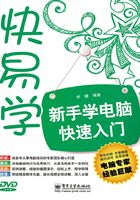
1.2 【知识点拨】鼠标的使用
鼠标是最常用的输入设备,电脑最基本的操作都是从鼠标的使用开始,因此在学习电脑操作之前必须先熟悉它的具体使用方法。
1.2.1 正确握鼠标
按外观样式分,鼠标可分为两键鼠标、三键鼠标和多键鼠标。目前市场上最常见的鼠标为三键鼠标,主要由左键、右键和滑轮等部分构成。操作鼠标时,一般是用右手握鼠标,因此,通常将鼠标放在电脑显示器的右侧,并置于鼠标垫上。
为了提高使用效率,我们应正确掌握使用鼠标时的握姿。握鼠标的正确方法为:右手食指和中指分别轻放于鼠标的左键、右键上,拇指的指腹轻贴于鼠标左侧,无名指和小指轻放于鼠标右侧,整个手掌轻轻握住鼠标,掌心轻轻贴住鼠标后部,手腕自然垂放在桌面上。移动鼠标时,拇指、无名指和小指轻轻握住鼠标,同时手腕运动。


1.2.2 鼠标的基本操作
启动电脑并进入系统后,你会发现电脑桌面上有一个小箭头“ ”,当握住鼠标移动时,“
”,当握住鼠标移动时,“ ”也会随之移动,这就是鼠标指针。
”也会随之移动,这就是鼠标指针。
鼠标的使用就是对屏幕上指针的控制,从而实现选择各种对象或者执行各种命令的操作。鼠标的基本操作包括指向、单击、双击、右键单击和拖动等。
 指向:指向是指在不按任何鼠标按键的情况下,移动鼠标指针到某个对象,如图标、文件或按钮等,当鼠标指针在某个对象上停留1~2 s后,通常可看到相应的提示信息。
指向:指向是指在不按任何鼠标按键的情况下,移动鼠标指针到某个对象,如图标、文件或按钮等,当鼠标指针在某个对象上停留1~2 s后,通常可看到相应的提示信息。
 单击:单击是指将鼠标指针指向某个对象后,食指按一下鼠标左键,然后立即松开。单击是使用频率最高的鼠标操作,通常用于选中对象、点击命令按钮或在文本中定位光标等。
单击:单击是指将鼠标指针指向某个对象后,食指按一下鼠标左键,然后立即松开。单击是使用频率最高的鼠标操作,通常用于选中对象、点击命令按钮或在文本中定位光标等。
 双击:双击是指将鼠标指针指向某个对象后,连续按鼠标左键两次之后立即松开,且速度要快、动作要连贯,否则将被视为两次单击。双击通常用于启动某个程序、执行任务,以及打开某个窗口、文件或文件夹等。例如,双击系统桌面上的“计算机”图标,可打开“计算机”窗口。
双击:双击是指将鼠标指针指向某个对象后,连续按鼠标左键两次之后立即松开,且速度要快、动作要连贯,否则将被视为两次单击。双击通常用于启动某个程序、执行任务,以及打开某个窗口、文件或文件夹等。例如,双击系统桌面上的“计算机”图标,可打开“计算机”窗口。
 右键单击:右键单击通常称为单击鼠标右键,简称右击。该操作是指将鼠标指针指向目标位置后,中指稍微用力按下鼠标右键,并立即释放。单击鼠标右键后,通常会弹出相应的快捷菜单。
右键单击:右键单击通常称为单击鼠标右键,简称右击。该操作是指将鼠标指针指向目标位置后,中指稍微用力按下鼠标右键,并立即释放。单击鼠标右键后,通常会弹出相应的快捷菜单。
 拖动:拖动是指选中某个对象后,按下鼠标左键不放,移动鼠标到指定位置后松开鼠标左键,此时该对象将移动到该位置,拖动操作常用于移动某个对象的位置。此外,拖动鼠标还可用于框选多个对象,即按住鼠标左键不放并拖动,此时会形成一个以鼠标起点和终点为对角线的方框,松开鼠标左键后,方框内的对象将被全部选中。
拖动:拖动是指选中某个对象后,按下鼠标左键不放,移动鼠标到指定位置后松开鼠标左键,此时该对象将移动到该位置,拖动操作常用于移动某个对象的位置。此外,拖动鼠标还可用于框选多个对象,即按住鼠标左键不放并拖动,此时会形成一个以鼠标起点和终点为对角线的方框,松开鼠标左键后,方框内的对象将被全部选中。
1.2.3 认识鼠标指针的形状
在使用鼠标的过程中,根据当前电脑的状态和光标所处位置的不同,鼠标指针也会呈现出不同的形状,这些不同的形状代表了不同的含义,分别介绍如下。

 (正常选择):鼠标指针的基本形状。
(正常选择):鼠标指针的基本形状。

 (帮助选择):按下了联机帮助键或帮助菜单时出现的指针。
(帮助选择):按下了联机帮助键或帮助菜单时出现的指针。

 (后台操作):系统正在执行某操作,要求用户等待。
(后台操作):系统正在执行某操作,要求用户等待。

 (忙):系统正处于“忙碌”状态,此时不能执行其他操作。
(忙):系统正处于“忙碌”状态,此时不能执行其他操作。

 (精度选择):在某些应用程序中系统准备画一个新的对象。
(精度选择):在某些应用程序中系统准备画一个新的对象。

 (文字选择):此指针出现在文件(文书)编辑区,此处可输入文本内容。
(文字选择):此指针出现在文件(文书)编辑区,此处可输入文本内容。

 (移动):这种指针在移动窗口时出现,使用它可以移动整个窗口。
(移动):这种指针在移动窗口时出现,使用它可以移动整个窗口。

 (链接选择):鼠标指针所在的位置是一个超链接。
(链接选择):鼠标指针所在的位置是一个超链接。

 (水平和垂直调整):指针处于窗口的上边或下边,拖动鼠标即可改变窗口大小。
(水平和垂直调整):指针处于窗口的上边或下边,拖动鼠标即可改变窗口大小。


 (对角线调整):出现在窗口的四个角上,拖动可改变窗口的高度和宽度。
(对角线调整):出现在窗口的四个角上,拖动可改变窗口的高度和宽度。

 (不可用):鼠标所在的按钮或某些功能不能使用。
(不可用):鼠标所在的按钮或某些功能不能使用。

 (手写):此处可手写输入。
(手写):此处可手写输入。